Aká je funkcia na sledovanie iPhone, aj keď je vypnutý? Ako zakázať?

Vypínate svoj iPhone a zrazu sa vám zobrazí správa „iPhone sa dá nájsť po vypnutí“, možno sa čudujete, čo to znamená.

Vstavaná aplikácia Prekladač od spoločnosti Apple je praktický nástroj na preklad slov a konverzácií. S iOS 15 však Apple ďalej vylepšil funkcie prekladu na iPhone
Jednou z užitočných nových funkcií, ktoré prichádzajú do iOS 15, je možnosť rýchlo rozpoznať text a vybrať, skopírovať, prilepiť a vyhľadať v aplikáciách Fotoaparát aj Fotky. Pozrime sa, ako Live Text OCR funguje na iPhone pre obrázky, snímky obrazovky a dokonca aj písanie rukou, ako aj na to, ako preložiť akýkoľvek text, s ktorým sa môžete stretnúť pri používaní vášho iPhone.
Funkcia Live Text OCR v systéme iOS 15
Živý text nie je najvýraznejšou funkciou, ale skutočne prináša veľa pohodlia. Predtým ste si museli stiahnuť aplikáciu tretej strany, aby ste získali túto funkciu na vašom iPhone/iPad.
Ale so systémom iOS 15 (aj iPadOS 15) sa optické rozpoznávanie znakov (OCR) stalo bezproblémovou možnosťou v aplikácii Fotoaparát a pre obrázky a snímky obrazovky, ktoré ste nasnímali v aplikácii Fotky. To znamená, že teraz môžete svoj iPhone použiť na preklad textu v aplikáciách, obrázkoch a prostredníctvom rozpoznaného textu v aplikácii Fotoaparát.
Apple popisuje túto funkciu takto:
Na vašich fotografiách je množstvo informácií, od pamätných miest, ktoré ste navštívili, až po ručne písané recepty. iOS 15 využíva inteligenciu zabezpečenia zariadenia, ktorá vám pomôže objaviť na fotkách viac, rýchlo nájsť to, čo hľadáte, a znova prežiť výnimočné chvíle.
Ako používať živý text s fotoaparátom
V systéme iOS 15 v aplikácii Fotoaparát hľadajte nové tlačidlo Živý text (štvorec v hľadáčiku s 3 riadkami). Tlačidlo sa nachádza v pravom dolnom rohu pri orientácii na výšku alebo v ľavom dolnom rohu pri orientácii na šírku.
Pozrite sa na žltý obdĺžnik hľadáčika, ktorý sa zobrazí, keď fotoaparát pri pohybe rozpozná text. Keď žltý hľadáčik obklopuje požadovaný text, klepnite na tlačidlo Živý text , aby ste mohli vybrať, skopírovať, vyhľadať, preložiť a zdieľať rozpoznaný text.
A text, ako sú telefónne čísla, e-maily, dátumy, adresy atď., má priame odkazy, ku ktorým možno pristupovať dlhým stlačením.
Ak sa tlačidlo Živý text a žltý hľadáčik nezobrazujú, skúste sa priblížiť k textu.
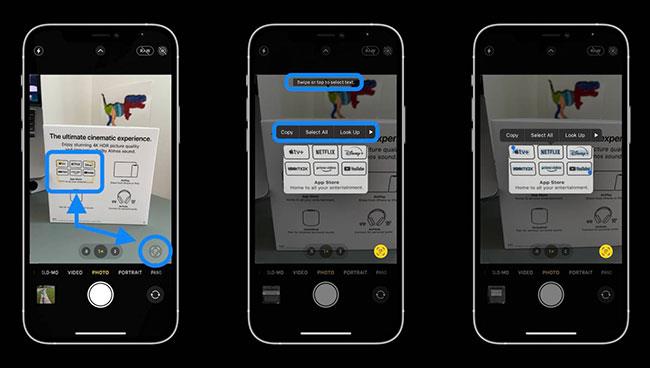
OCR živého textu v aplikácii Fotoaparát
Živý text dokonca funguje aj so štylizovanými písmami (hoci si pomýlil y v Disney s p v príklade vyššie.
Pokyny na používanie živého textu vo Fotkách (Fotografie)
Živý text funguje pre obrázky aj snímky obrazovky, ktoré ste nasnímali.
Otvorte aplikáciu Fotografie od Apple v systéme iOS 15 a vyhľadajte ikonu Živý text (štvorec v hľadáčiku s tromi čiarami).
Klepnutím na ikonu identifikujete všetok text dostupný na obrázku.
Alebo môžete tiež jednoducho potiahnuť alebo klepnúť a vybrať/skopírovať/vložiť atď. text bez toho, aby ste najprv klepli na ikonu Živý text.
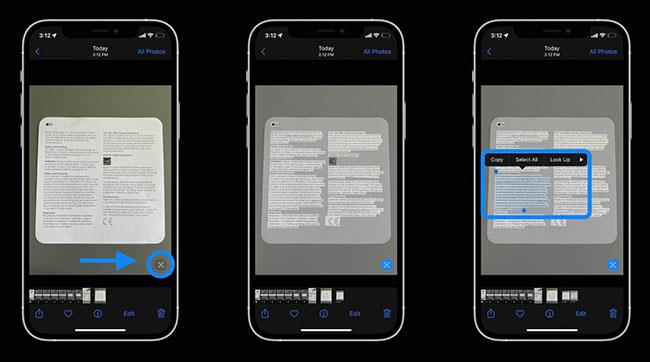
OCR živého textu v aplikácii Fotky
Použite Živý text s ručným písaním
Apple počas svojej hlavnej prednášky na WWDC predstavil Live Text, ktorý dokáže rozpoznať rukopis. Toto bolo testované a - aspoň zatiaľ v beta verzii - funkcia funguje, ale presnosť môže závisieť od kvality rukopisu (do akej miery je písmo čitateľné).
Živý text funguje s ručným písaním takto:
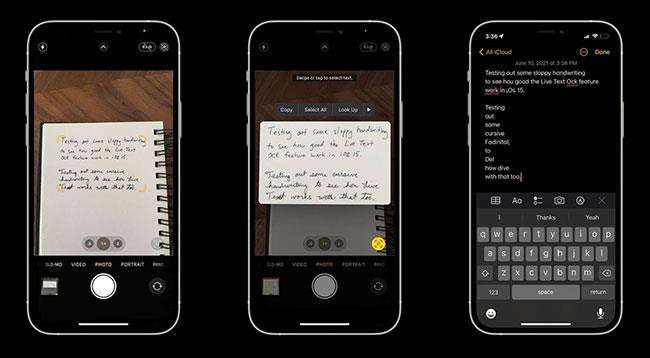
Živý text pracuje s ručným písaním
Ako preložiť text v aplikácii
Môžete tiež prekladať text v aplikáciách, ako sú Safari, Správy, Mail a v schválených aplikáciách tretích strán.
Stačí stlačiť a podržať, aby ste vybrali text, ktorý chcete preložiť, potom kliknite na možnosť Preložiť v zobrazenej kontextovej ponuke a vyberte niektorú z akcií uvedených vyššie na skopírovanie, pridanie k vašim požiadavkám. Páči sa mi, zmeňte jazyk alebo nahraďte text .
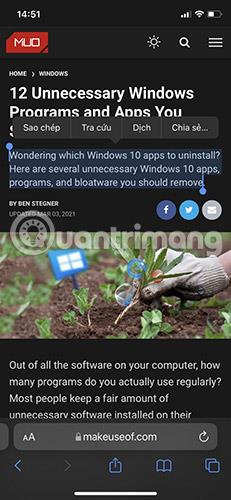
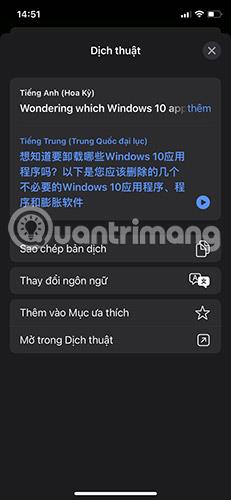
Ako preložiť text offline
Môžu nastať situácie, keď potrebujete preložiť nejaký text, ale nemôžete sa pripojiť na internet. Ak chcete aplikáciu používať aj bez pripojenia k sieti, môžete si stiahnuť jazyky na offline preklad.
Prejdite do Nastavenia , klepnite na Preložiť a potom vyberte Stiahnuté jazyky . Stiahnite si jazyky, ktoré chcete mať k dispozícii na použitie offline.
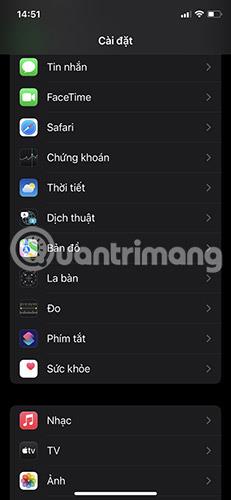
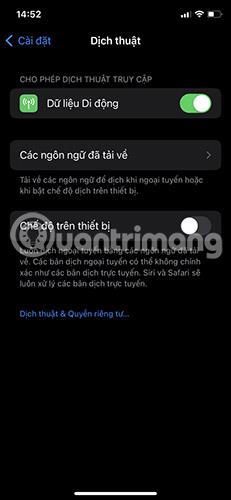
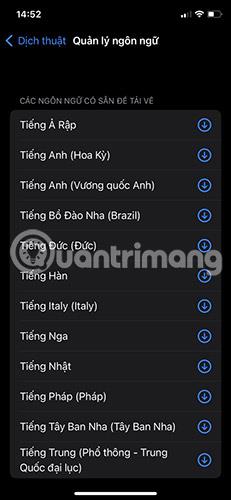
Vďaka týmto vylepšeniam môžete teraz jednoducho prekladať text aj mimo aplikácie Prekladač. Čo je ešte príťažlivejšie, môžete tak urobiť bez toho, aby ste čokoľvek zadali alebo opustili aplikáciu Fotoaparát.
Od osobných až po pracovné účely existuje veľa prípadov, keď potrebujete na iPhone použiť funkciu Live Text OCR. Ste nadšení z používania tejto novej funkcie? Podeľte sa o svoje myšlienky v sekcii komentárov nižšie!
Vypínate svoj iPhone a zrazu sa vám zobrazí správa „iPhone sa dá nájsť po vypnutí“, možno sa čudujete, čo to znamená.
Údaje môžete zdieľať z aplikácie iPhone Health, pokiaľ je príjemca vo vašich kontaktoch a má tiež iPhone so systémom iOS 15 alebo novším.
Počnúc iOS 15 a iPadOS 15 Apple zmenil spôsob fungovania funkcie stlmenia upozornení operačného systému.
Počnúc systémom iOS 15 spoločnosť Apple zaviedla na iPhone celkom užitočnú funkciu s názvom „Visual Lookup“
Dnešný technologický vývoj vám umožňuje priamo extrahovať text z obrázkov nasnímaných fotoaparátom smartfónu.
V systéme iOS 15 spoločnosť Apple aktualizovala funkciu Intelligent Tracking Prevention v Safari, aby zabránila sledovačom v prístupe k vašej IP adrese, aby si o vás vytvorili profil.
Jednou z užitočných nových funkcií, ktoré prichádzajú do iOS 15, je možnosť rýchlo rozpoznať text a vybrať, skopírovať, prilepiť a vyhľadať v aplikáciách Fotoaparát aj Fotky. Pozrime sa, ako Live Text OCR funguje na iPhone pre obrázky, snímky obrazovky a dokonca aj písanie rukou.
Funkcia Tónovanie funguje, keď sa farba rozhrania Safari zmení okolo kariet, záložiek a oblastí navigačných tlačidiel tak, aby zodpovedala farbe webovej stránky, ktorú si prezeráte.
Skupiny kariet sú novou funkciou Safari predstavenou v systéme iOS 15, ktorej cieľom je zjednodušiť organizáciu a ukladanie otvorených kariet prehliadača bez toho, aby ste museli tieto karty aktivovať.
Počas beta fázy systému iOS 15 Apple pridal nový dizajnový prvok Safari, ktorý presunul adresy URL a rozhrania kariet do spodnej časti obrazovky, čo je rozhodnutie, ktoré okamžite vyvolalo kontroverziu medzi používateľmi iPhone.
Spoločnosť Apple predstavila novú funkciu Shared with You a zjednodušila niektoré prvky rozhrania, aby bolo používanie správ príjemnejšie.
Apple v systéme iOS 15 robí veľké zmeny v aplikácii FaceTime a predstavuje sériu nových funkcií, ktoré premenia FaceTime na centrum interakcie s priateľmi, rodinou, spolupracovníkmi atď.
Spoločnosť Apple vykonala niekoľko veľkých vylepšení aplikácie Fotky v systéme iOS 15, pričom pridala niekoľko očakávaných funkcií a mnoho jedinečných funkcií, ktoré vám umožnia urobiť s fotografiami viac.
Spoločnosť Apple v systéme iOS 15 vykonala niekoľko aktualizácií sekcie Upozornenia, čím zlepšila vzhľad, spôsob doručovania upozornení a kontrolu, ktorú nad nimi máte.
Aplikácia Mapy v systéme iOS 15 poskytuje používateľom lepšie trasy jazdy, vylepšené funkcie verejnej dopravy a bohatšie pešie trasy založené na RR.
V systéme iOS 15 je niekoľko veľkých vylepšení Siri, pričom spoločnosť Apple predstavuje funkcie, ktoré používatelia iPhone už dlho požadovali. Táto príručka vyzdvihuje všetky nové funkcie Siri prichádzajúce do iOS (a iPadOS) 15.
Spotlight je miesto, kde nájdete všetko, čo by ste mohli chcieť nájsť na svojom zariadení so systémom iOS, a v systéme iOS 15 je to ešte lepšie ako kedykoľvek predtým.
Systémový preklad, preklad živého textu a ďalšie nové možnosti pridávajú do iPhone nové užitočné funkcie.
Aplikácia Notes má na iPade vylepšené funkcie s funkciou Quick Note, zatiaľ čo Reminders má lepšiu integráciu Siri a podporu prirodzeného jazyka.
Ak váš iPhone používa systém iOS 15 alebo novší, systém v predvolenom nastavení automaticky zobrazuje návrhy obrázkov ako miniatúry vo výsledkoch vyhľadávania Spotlight.
Kontrola zvuku je malá, ale celkom užitočná funkcia na telefónoch iPhone.
Aplikácia Fotky na iPhone má funkciu spomienok, ktorá vytvára zbierky fotografií a videí s hudbou ako vo filme.
Apple Music sa od svojho prvého uvedenia na trh v roku 2015 mimoriadne rozrástol. K dnešnému dňu je po Spotify druhou najväčšou platenou platformou na streamovanie hudby na svete. Okrem hudobných albumov je Apple Music domovom aj tisícok hudobných videí, 24/7 rádií a mnohých ďalších služieb.
Ak chcete vo svojich videách hudbu na pozadí, alebo konkrétnejšie, nahrajte prehrávanú skladbu ako hudbu na pozadí videa, existuje veľmi jednoduché riešenie.
Hoci iPhone obsahuje vstavanú aplikáciu Počasie, niekedy neposkytuje dostatočne podrobné údaje. Ak chcete niečo pridať, v App Store je veľa možností.
Okrem zdieľania fotografií z albumov môžu používatelia pridávať fotografie do zdieľaných albumov na iPhone. Fotografie môžete automaticky pridávať do zdieľaných albumov bez toho, aby ste museli znova pracovať s albumom.
Existujú dva rýchlejšie a jednoduchšie spôsoby, ako nastaviť odpočítavanie/časovač na vašom zariadení Apple.
App Store obsahuje tisíce skvelých aplikácií, ktoré ste ešte nevyskúšali. Mainstreamové hľadané výrazy nemusia byť užitočné, ak chcete objavovať jedinečné aplikácie a púšťať sa do nekonečného rolovania s náhodnými kľúčovými slovami nie je žiadna sranda.
Blur Video je aplikácia, ktorá rozmazáva scény alebo akýkoľvek obsah, ktorý chcete na svojom telefóne, aby nám pomohla získať obraz, ktorý sa nám páči.
Tento článok vás prevedie tým, ako nainštalovať Google Chrome ako predvolený prehliadač v systéme iOS 14.



























